Linux系统如何配置双显卡?相信很多Linux用户都苦于Linux系统没有Optimus支持吧?这就意味着Linux系统不能进行显卡智能切换 , 只能一直使用核心显卡或独立显卡 , 这样对操作是非常不友好的 。 不过别着急 , 今天小编要给大家介绍“Bumblebee” , 它可以完美解决Linux系统这个缺陷 。 下面我们来看看Linux系统如何配置双显卡吧!

文章插图
前言:
众所周知 , 自从高性能独立图形处理器出现之后 , 很多便携式计算机就会采取一种双显卡的设计:节能的核心图形处理器用于渲染常规的桌面环境 , 而高性能的独立图形处理器则负责渲染高需求的应用程序 。 这种技术被称作Optimus智能显卡切换 。 但是英伟达经常被Linux用户诟病的原因之一 , 便是一直不对Linux平台上心 , 不仅没有Linux下的Optimus支持 , 驱动程序更新也慢半拍 。
这意味着 , Linux用户必须在一次会话中一直使用核心显卡或者一直使用独立显卡;一直使用核心显卡会很节能 , 但是Hold不住某些应用程序(比如现在很多巨型的3D游戏已经通过Steam登陆了Linux平台) , 而一直使用独立显卡将会非常耗电 , 即使你在做很简单的工作 。
所幸的是 , Linux平台上有一个有名的第三方项目 , 名叫Bumblebee(大黄蜂) 。 这个项目目的就是给Linux提供类似Optimus技术的支持 。 这个项目以前并不出名 , 但是它某个版本的安装脚本install.sh多敲了一个空格 , 从而错误地删掉了所有用户的整个/usr , 这个事件使它迅速出名并获得了大量的技术支持 。 这么想也是因祸得福吧 。
Linux系统配置双显卡的操作教程:
一、配置bumblebee
小编所有指令对应于Arch Linux 64位版 。
首先 , 安装英伟达官方的显卡驱动程序:
sudo pacman -S nvidia
选择和你目前的操作系统相匹配的驱动程序 , 比如小编的是Linux 4.9内核 , 应该选带有linux49字样的包 。 等待安装完成 , 期间你应该会看到类似的输出:

文章插图
然后安装bumblebee软件包:
sudo pacman -S bumblebee
安装完成之后 , 记得检查当前用户是否在用户组“bumblebee”内 。 如果不是 , 请手动添加 。 重启计算机 , 以使英伟达驱动被正确加载 , 并使bumblebee守护进程启动 。
二、测试bumblebee
Bumblebee提供了指令optirun , 以使用户在会话仍然以集成显卡渲染的情况下 , 使用独立显卡渲染指定的应用 。 我们使用加了光影和视差贴图材质包的MC(Minecraft , 我的世界)来检查独立显卡的运行状态 。
首先我们采用常规的方式启动MC , 小编用的是HMCL启动器:

文章插图
下面是比较吃配置的资源包和光影:

文章插图

文章插图
从第二张截图还能看出 , MC识别出了我们的显卡型号:Intel HD Graphics 5500 , 也就是小编的集成显卡 。
我们新建一个世界 , 进去看看:
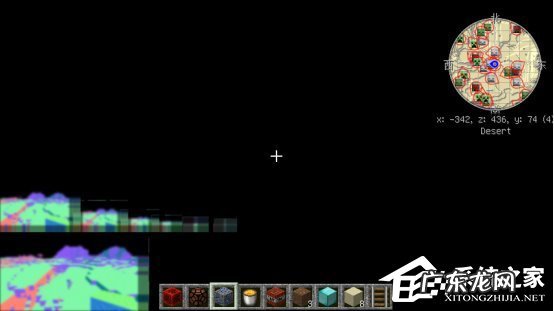
文章插图
这根本就不能正确渲染 。 下面我们使用optirun指令来执行MC:

文章插图
进入到光影选项 , 发现MC已经正确识别了我们的显卡:
- linux 常用命令大全及其详解 Linux常用操作命令大全
- linux常用命令关机命令 Linux关机命令大全 Linux各关机命令之间的区别和
- Ubuntu 3D桌面特效怎么设置
- 笔记本装linux系统好用吗 Linux系统好用吗
- Arch Linux不适合当作服务器操作系统的四大原因
- 如何安装打印机驱动程序 如何安装Arch Linux
- ubuntu16安装搜狗输入法 Ubuntu安装/设置搜狗输入法的方法
- ubuntu系统语言设置为英文 Ubuntu系统怎么设置中文语言
- CentOS Linux如何安装DNS服务器(linux怎么安装dns)
- 趣谈linux操作系统 Linux操作系统为何如此深得人心
特别声明:本站内容均来自网友提供或互联网,仅供参考,请勿用于商业和其他非法用途。如果侵犯了您的权益请与我们联系,我们将在24小时内删除。
